centos7虚拟机增加磁盘空间扩容

前记:在安装部署havbor时出现磁盘空间不足,本来想着将空闲磁盘合并来解决这个问题,结果合并失败,进而只能扩展磁盘。(扩展磁盘前请做好镜像备份,良好的习惯是成功的一半!)
下面将进行扩容演示(我的是oracle vm virtualbox,vm ware的操作基本一样)
oracle vm virtualbox给centos7虚拟机扩展磁盘空间
vm ware给centos7虚拟机扩展磁盘空间
1).之前环境记录:
df -h
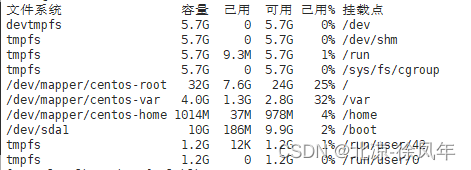
lsblk
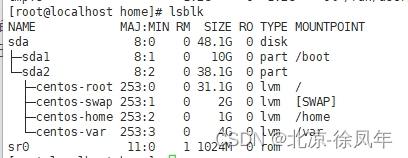
2)在虚拟机上扩容
第一步操作
vm ware上的操作
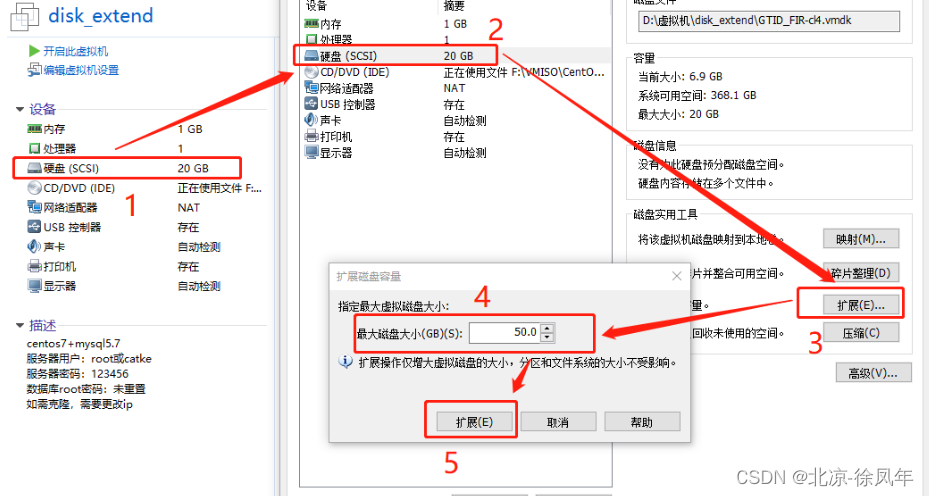
oracle vm virtualbox的操作
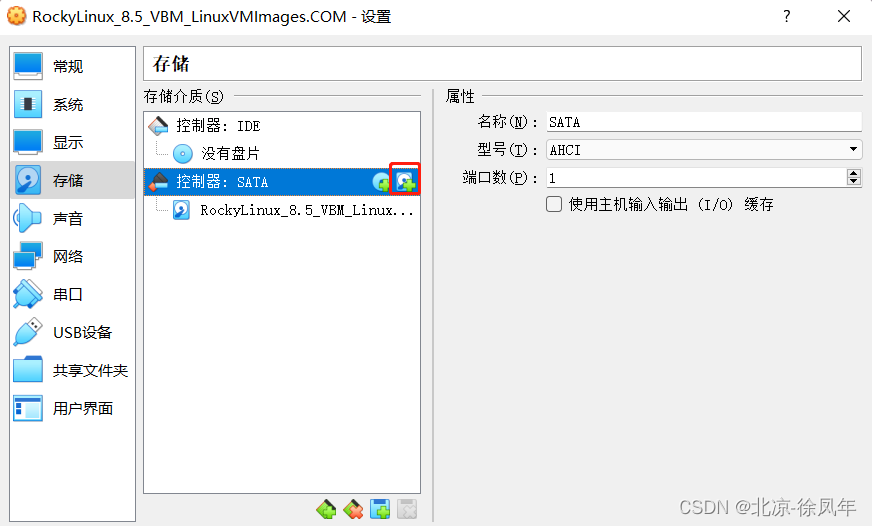
这里别选错了,是SATA,要不然就可能把虚拟机送走了


3)正式开始分盘操作
lsblk 进行查看 ,发现我在虚拟机中扩展的空间在sdb中,这个sda并没有进行分区,所以现在这块的空间属于新大陆,我们得想办法把它空间开垦出来。
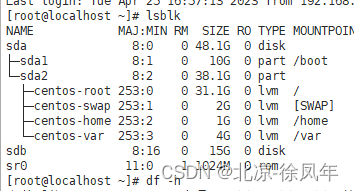
第二步操作:执行命令:fdisk /dev/sda 对sdb进行开垦,将sda空间开垦成sdb3
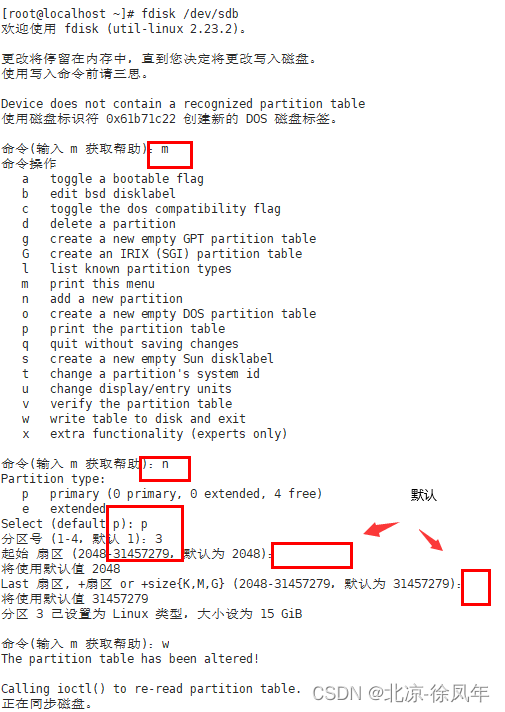
第三步操作:
执行命令:fdisk -l 发现sda3 的Id 是83 我们要将它改成8e跟sda2是一样的 将system 类型改成Linux LVM
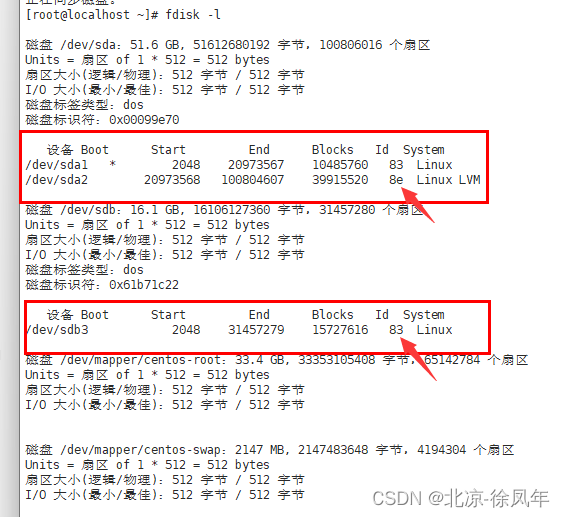
执行命令:fdisk /dev/sda 如图所示:t ->3–>L->8e->w 这样我们用命令:fdisk -l 再查看一下是否改成8e 和Linux LVM
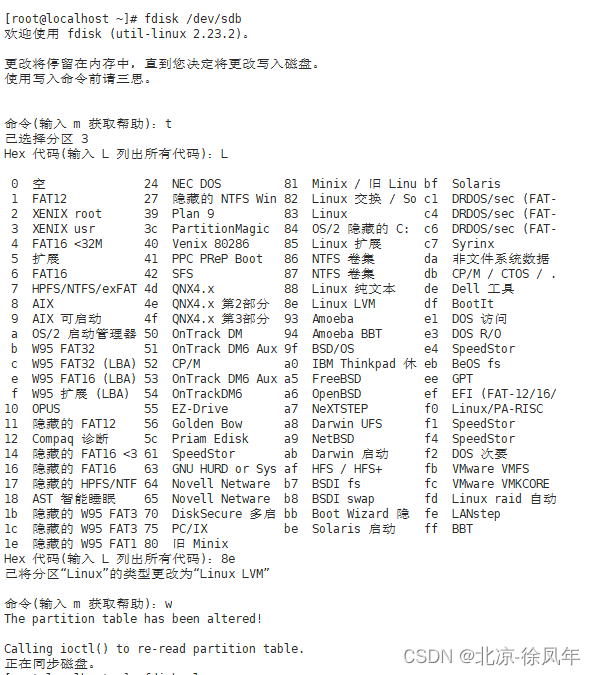
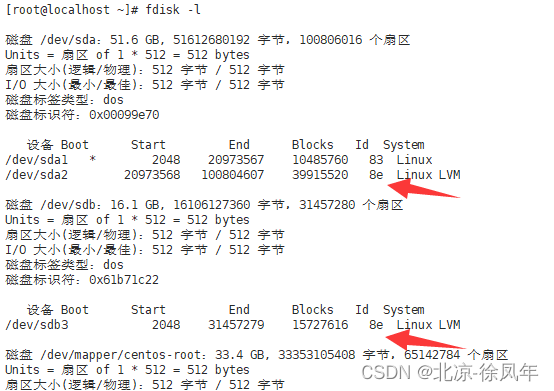
第四步操作: 将文件格式改成ext4的
执行命令:mkfs.ext4 /dev/sdb3
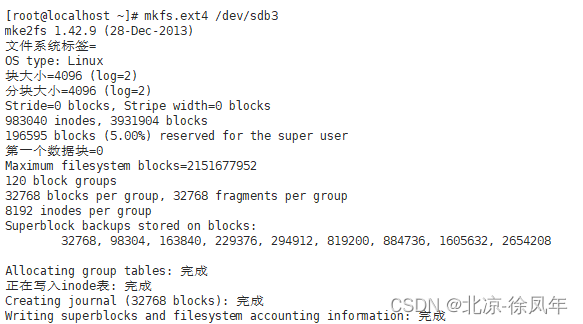
然后执行命令:pvcreate /dev/sda3 创建sdb3 用命令:pvdisplay 进行查看是否创建成功
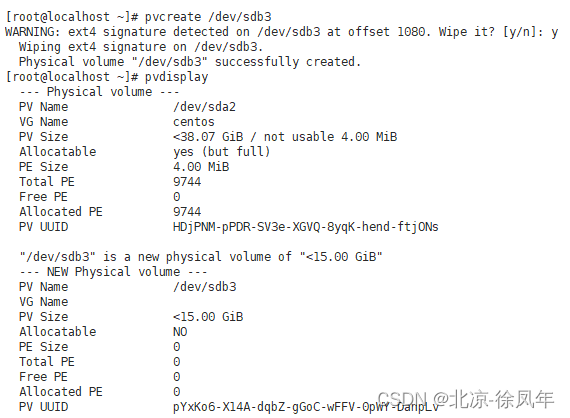
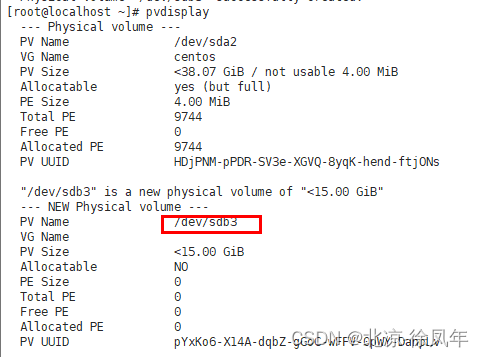
第五步操作:注意这里操作要根据上图中VG Name来定义用vgextends谁,我这里是centos那么我就用centos执行下面命令
执行命令:vgextend centos /dev/sdb3 执行后我们可以在用命令:pvdisplay 进行查看修改成功没有,也可以不用看

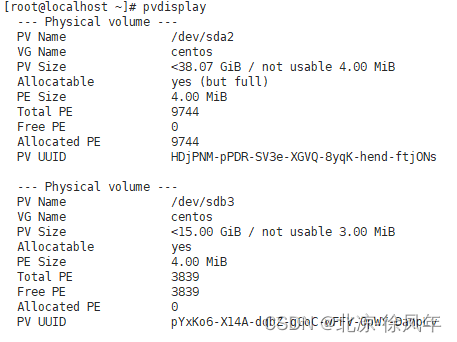
第六步操作 最后一步
执行命令:lvextend -L +90G /dev/mapper/centos-root 进行扩容,绿色数字,自己根据情况定义

执行命令:lvs进行查看是否成功,很显然,我的空间扩展成功了,

执行命令:xfs_growfs /dev/mapper/centos-root
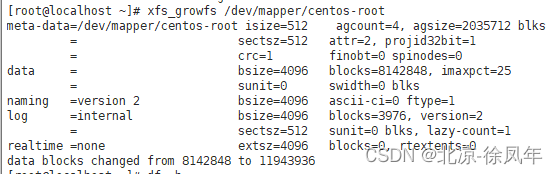
所有操作完毕:df -h 查看 如果看不到(重启一下看看再)
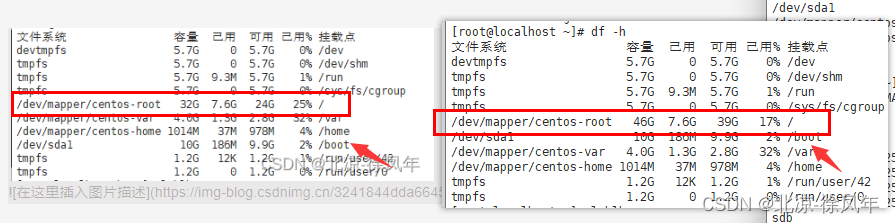
增加磁盘成功!